كيفية استعادة ملفات Word الغير محفوظة؟ هل تعطل تطبيق Microsoft Word ولم تقم بحفظ المستند؟ أو هل قمت بحذف أو فقدت مستند Word الخاص بك عن طريق الخطأ؟ حسنًا ، لا داعي للذعر. في هذه الصفحة ، سنعرض لك أفضل 5 طرق لاستعادة مستند Word غير محفوظ على جهاز كمبيوتر يعمل بنظام Windows.
- الطريقة 1. الاسترداد من الملفات المؤقتة
- الطريقة 2. البحث عن ملفات الاسترداد التلقائي
- الطريقة 3. الاسترداد باستخدام ميزة استرداد المستند
- الطريقة 4. الاستعادة من سلة المحذوفات
- الطريقة 5. باستخدام Recoverit لاستعادة البيانات
أول شيء يجب عليك البحث فيه عن مستندات Word الخاصة بك واستعادتها. انقر فوق Start  > Search
> Search  واكتب اسم المستند الخاص بك (أو على الأقل جزء منه) أو ببساطة *.doc(x) للحصول على جميع مستندات Word الخاصة بك.
واكتب اسم المستند الخاص بك (أو على الأقل جزء منه) أو ببساطة *.doc(x) للحصول على جميع مستندات Word الخاصة بك.
الجزء 1. كيفية استرداد مستند Word غير محفوظ
أثناء العمل وإنشاء مستند Word تم إغلاقه عن طريق الخطأ دون أن يتم حفظه. سيحدث هذا الموقف مع مرور الوقت ، ولكن خذ نفسًا عميقًا ، يمكنك استعادة مستند Word الغير محفوظ. اتبع الخطوات التالية لاستعادة مستند Word الغير محفوظ باستخدام Microsoft Word (Word 2010، Word 2013، و Word 2016).
الطريقة 1. استرداد مستند Word الغير محفوظ من الملفات المؤقتة
إذا كنت تعرف العنوان الموجود على جهاز الكمبيوتر الخاص بك جيدًا ، فيمكنك الانتقال إلى عنوان URL : C:\Users\admin\AppData\Local\Microsoft\Office\UnsavedFiles. أو يمكنك اتباع الخطوات التالية للمتابعة:
- افتح ملفات مستندات Word ، وانقر فوق علامة تبويب "File";
- انقر فوق Info > Manager Versions > القائمة المنسدلة ؛
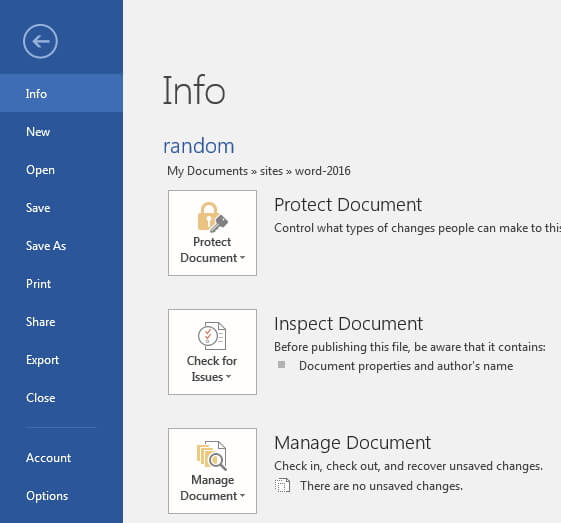
- انقر فوق "Recover Unsaved Documents"، وسوف تظهر نافذة منبثقة تسرد جميع ملفات Office الغير محفوظة ؛
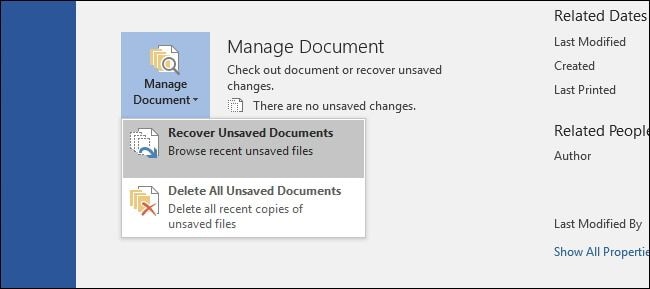
- Select your file and click the open button.
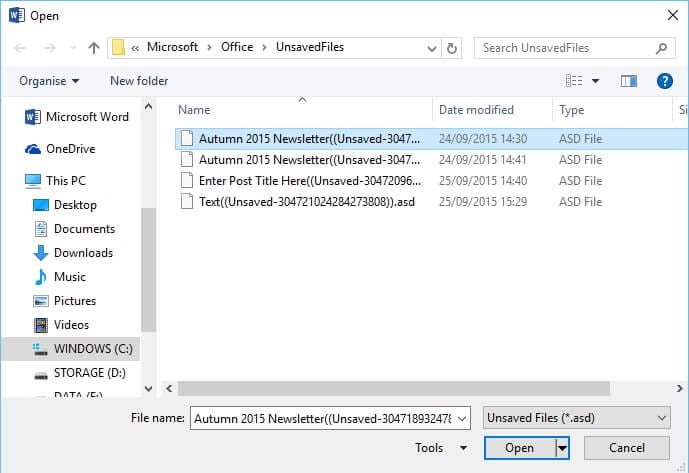
الطريقة 2. البحث عن ملفات الاسترداد التلقائي
يمكنك أيضًا البحث عن ملفات النسخ الاحتياطي لـ Word لاستعادة مستندات Word الغير محفوظة. ابحث عن ملفات الاسترداد التلقائي ، كخطوات تالية لمعرفة موقع حفظ المستند. الخطوات التالية سنقوم باستعادة ملفات مستندات Word في Microsoft 2016 ، إذا كنت تستخدم إصدارات Microsoft أخرى ، يمكنك الحصول على المزيد من الحلول ذات الصلة من دعم Microsoft.
- من قائمة File ، انقر فوق Options;
- في جزء التنقل الأيمن ، انقر فوق قسم "Save";
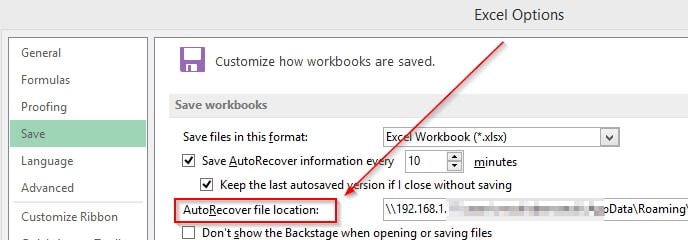
- يمكنك تغيير تردد الحفظ التلقائي لحفظ نسخة قابلة للاسترداد. "Save AutoRecover information every N minutes" وانقر فوق OK.
الطريقة 3. استرجاع ملفات Word الغير محفوظة باستخدام ميزة استرداد المستند
بينما تعطل الكمبيوتر فجأة ولم يتم حفظ ملفات مستندات Word. أعد فتح مستند Word ، سيظهر الملف على الجانب الأيسر من استرداد المستند. انقر نقرًا مزدوجًا على الملفات ، يمكنك استعادة مستند Word الغير محفوظ مرة أخرى.
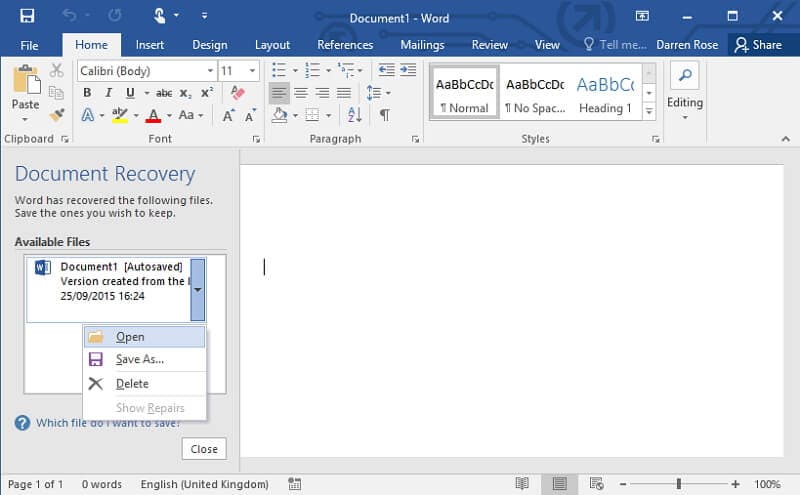
الطريقة 4. احصل على مستند Word المحذوف أو المفقود من سلة المحذوفات
ماذا لو حذفت عن طريق الخطأ مستند Word الخاص بك عن طريق النقر فوق "Shift + Deleted" ، يمكنك الانتقال إلى سلة المحذوفات لاستعادة مستند Word الخاص بك مرة أخرى.
- افتح سلة المحذوفات على الكمبيوتر;
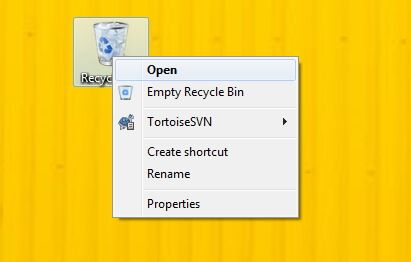
- في الموقع ، ابحث عن مستند Word الخاص بك وانقر بزر الماوس الأيمن على الملفات ، وانقر فوق "Restore" لاستعادة مستند Word المحذوف.
الجزء 2. كيفية استرداد مستند Word المحذوف أو المفقود باستخدام استرداد الملفات
Recoverit Data Recovery- أفضل برنامج لاستعادة مستندات Word
إذا كنت لا تزال غير قادر على العثور على المستند الذي تبحث عنه ، فإليك أقوى خيار لدينا. يجب عليك دائمًا إدخار الأفضل للأخير. إذا لم تنجح أي من الطرق السابقة ، فسيتعين عليك استخدام أداة استعادة البيانات. يوجد العديد من أدوات استعادة الملفات المجانية المتاحة ، وأفضل طريقة لاستعادة الملفات نوصي بها باستخدام Recoverit Data Recovery، حيث يمكن أن يساعدك بسهولة على استعادة ملفات مستندات Word المحذوفة أو المفقودة مرة أخرى.

أفضل برنامج لاستعادة مستندات Word
Recoverit Data Recovery هو برنامج قوي للملفات المحذوفة ، يمكنه بسهولة مساعدتك على استعادة ملفات Word الغير محفوظة على جهاز الكمبيوتر الذي يعمل بنظام Windows.
< ضمان التنزيل الآمن ، بدون برامج ضارة
ضمان التنزيل الآمن ، بدون برامج ضارةفيديو تعليمي حول كيفية استرداد مستندات Word المحذوفة
يمكنك استكشاف المزيد من مجتمع Wondershare للفيديو.
الطريقة 5. خطوات كيفية استرداد مستند Word المحذوف
قم بتحميل برنامج Recoverit Data Recovery وتثبيته على جهاز الكمبيوتر الخاص بك ، واتبع الخطوات التالية لإجراء استرداد لمستند Word على جهاز الكمبيوتر الذي يعمل بنظام Windows.
<
 ضمان التنزيل الآمن ، بدون برامج ضارة
ضمان التنزيل الآمن ، بدون برامج ضارةالخطوة 1حدد الموقع حيث فقدت ملفات مستندات Word الخاصة بك ، ثم انقر فوق "Start" للوصول إلى التالي.

الخطوة 2 سيبدأ Word Document Recovery في فحص القرص للبحث في ملفات Word المحذوفة والغير محفوظة.

الخطوة 3 بعد الفحص ، يمكنك معاينة جميع ملفات Word التي تم استردادها ، وتحديد الهدف ، والنقر فوق زر "Recover" لحفظها.

يمكن لبرنامج Recoverit Word Document Recovery استعادة ملفات مستندات Word الغير محفوظة والمحذوفة بسهولة مرة أخرى. ولكن يجب عليك حفظ جميع الملفات المستردة في موقع آخر حتى لا تتعرض البيانات للفقدان مرة أخرى. يمكنه أيضًا استرداد ملف Notepad++ الغير محفوظ.
هذا كل شيء ، بهذه الطرق الخمسة ، سيكون لديك فرصة لاستعادة مستندات Word المحذوفة من خلال إحدى هذه الطرق. يمكنك تجربة جميع الطرق المذكورة أعلاه. إذا كنت لا ترغب في قضاء الوقت في تجربة جميع الطرق ، فإن الطريقة الأكثر فعالية وسهولة هي (إنتقل إلى الحل 5) هي تجربة أداة استرداد مستندات Word: Recoverit File Recovery لاستعادة مستندات Word المحذوفة. قم بتحميله وجربه الآن.
<
 ضمان التنزيل الآمن ، بدون برامج ضارة
ضمان التنزيل الآمن ، بدون برامج ضارةاستعادة الملفات وإصلاحها
- استعادة ملفات المستندات
- إصلاح ملفات المستندات
- استعادة وإصلاح المزيد
- استعادة الملفات التالفة
- استعادة مجلد
- 0 بايت حل الملفات
- تم إلغاء حذف سلة المحذوفات
- استعادة المجلد على ويندوز
- استرجاع الملفات المفقودة
- تحويل الملفات المحذوفة
- صافي& حذف ملف

Khalid Abdullahi
contributor Editor
Generally rated4.5(105participated)